系统的升级是为了更方便用户的使用,更丰富系统的功能。但是有些用户可能也会因此不习惯新功能或者是功能的新位置和打开方式。就比如更新了win8系统后,在关机的时候在开始的菜单中找不到关机按钮,这无疑是让用惯了之前版本的用户深深感到不习惯,那么小编就来分享一下关于win8系统如何在开始菜单创建一键关机。
相关推荐:U盘安装win8系统
具体步骤如下:
步骤一、先在桌面空白处鼠标右键点击,选择小菜单框中的新建—快捷方式。弹出“创建快捷方式”的窗口后了,在“请键入对象的位置”下的输入框中键入“shutdown.exe -s -t 00”,然后点击“下一步”。
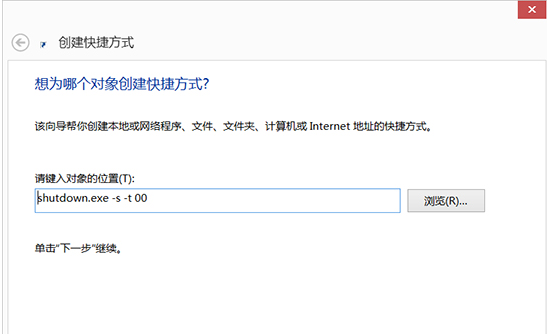
步骤二、接着界面显示让你键入该快捷方式的名称,最好输入“一键关机”,或者其他你记得住的名称,然后单击“完成”创建快捷方式。
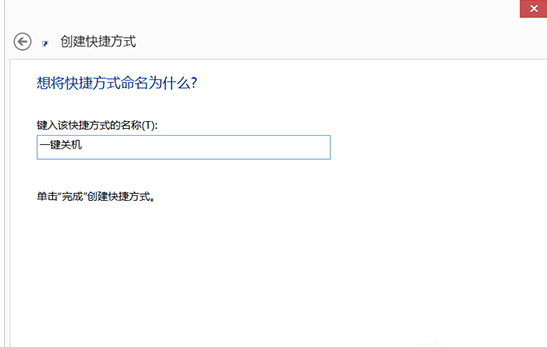
步骤三、鼠标右键点击刚才“一键关机”的快捷方式,选择“属性”。接着进入“快捷方式”标签项,点击下方的“更改图标”,在弹出的窗口中选择一个合适的图标后,点击确定。
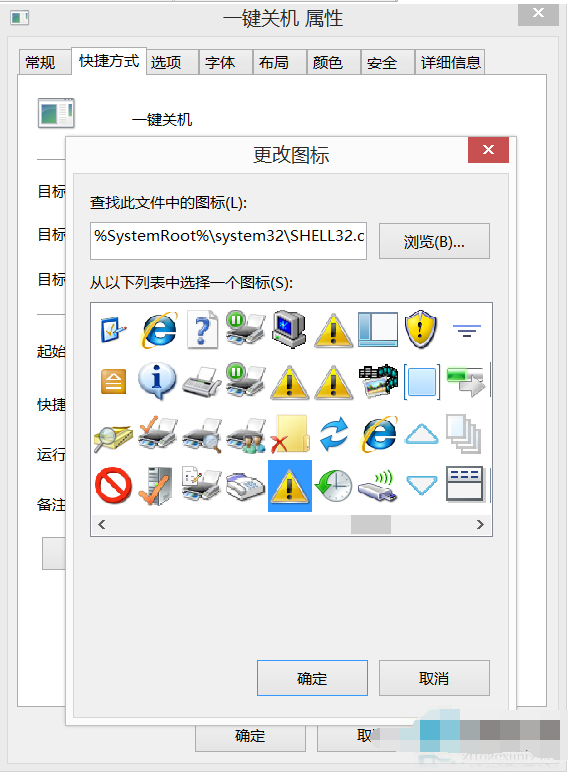
步骤四、最后还是右键点击“一键关机”,选择“固定到开始屏幕”项即可;现在单击Metro开始界面的“关机”图标,就可以实现一键关机了,如下图所示。
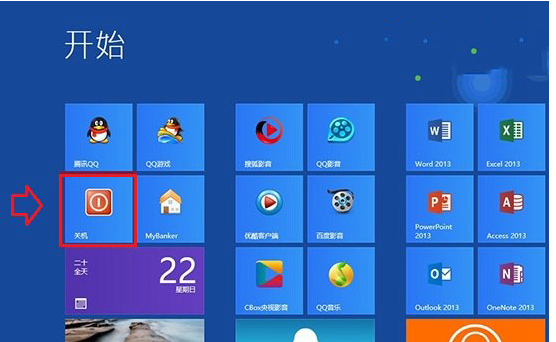
这就是关于win8系统如何创建一键关机的方法了,有需要的小伙伴一起学起来吧,一定会比之前的关机方式方便很多哦。